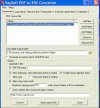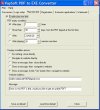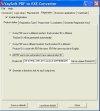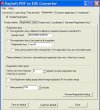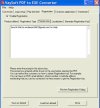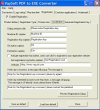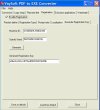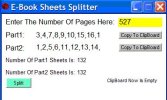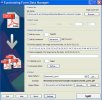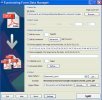ali.2
Active Member
لینک دانلود تمام نرم افزارهای مورد نیاز در انتهای مطلب گذاشته شده اند.
در صورتی که فایل pdf محدودیتی دارد، با نرم افزار pdf password remover رفع محدودیت میکنیم.
با نرم افزار adobe acrobat pro 11 فایل pdf را باز کرده، از منوی file زیرمنوی properties زبانه initial view متغیرهای زیر را مقداردهی میکنیم:
Navigation tab روی Pages Panel and Pages
Page Layout روی Single Page
Magnification روی Fit Page
متغیر Open to Page را روی صفحه اول تنظیم میکنیم.
از منوی View زیرمنوی Tools>Pages روی Page Thumbnails کلیک کرده تا در سمت راست محیط نرم افزار، قسمت Page Thumbnails مشاهده شود. داخل این قسمت راست کلیک کرده و از منوی بازشو گزینه Number Pages را کلیک میکنیم تا پنجره Page Numbering نمایان شود.
با استفاده از گزینه های موجود در این صفحه، شماره گذاری صفحات را اصلاح میکنیم.
در آخر فایل را از منوی File>Save ذخیره میکنیم تا تغییرات انجام شده اعمال شود.
با نرم افزار vaysoft pdf to exe converter محدودیت یا قفل تلفنی برای فایل pdf اعمال میکنیم و قابلیت پرینت گرفتن از فایل را هم غیرفعال میکنیم.
ادامه مطلب در آینده...
در صورتی که فایل pdf محدودیتی دارد، با نرم افزار pdf password remover رفع محدودیت میکنیم.
با نرم افزار adobe acrobat pro 11 فایل pdf را باز کرده، از منوی file زیرمنوی properties زبانه initial view متغیرهای زیر را مقداردهی میکنیم:
Navigation tab روی Pages Panel and Pages
Page Layout روی Single Page
Magnification روی Fit Page
متغیر Open to Page را روی صفحه اول تنظیم میکنیم.
از منوی View زیرمنوی Tools>Pages روی Page Thumbnails کلیک کرده تا در سمت راست محیط نرم افزار، قسمت Page Thumbnails مشاهده شود. داخل این قسمت راست کلیک کرده و از منوی بازشو گزینه Number Pages را کلیک میکنیم تا پنجره Page Numbering نمایان شود.
با استفاده از گزینه های موجود در این صفحه، شماره گذاری صفحات را اصلاح میکنیم.
در آخر فایل را از منوی File>Save ذخیره میکنیم تا تغییرات انجام شده اعمال شود.
با نرم افزار vaysoft pdf to exe converter محدودیت یا قفل تلفنی برای فایل pdf اعمال میکنیم و قابلیت پرینت گرفتن از فایل را هم غیرفعال میکنیم.
ادامه مطلب در آینده...
آخرین ویرایش: